Jak stworzyć reguły rabatowe Woo – Top 7
Opublikowany: 2024-11-13Czy wiesz, że 93% kupujących w USA korzysta z kodu rabatowego lub kuponu przynajmniej raz w roku, a ponad 60% aktywnie szuka kuponów cyfrowych przed dokonaniem zakupu?
Popularne marki, takie jak Amazon i Target, wykorzystują to zachowanie, stosując strategiczne zasady rabatów, które zwiększają sprzedaż i sprawiają, że klienci wracają.
Jako właściciel sklepu WooCommerce Ty również możesz wykorzystać moc inteligentnych rabatów, aby przyciągnąć nowych kupujących, poprawić lojalność klientów i zwiększyć ogólne przychody.
Ale ustawienie skutecznych zasad rabatów nie musi być skomplikowane!
W tym przewodniku pokażemy Ci, jak stworzyć reguły rabatowe Woo, które nie tylko przyciągną klientów, ale także pomogą Ci osiągnąć cele biznesowe.
Niezależnie od tego, czy zależy Ci na wyższej sprzedaży, stałych klientach czy większej liczbie rejestracji podczas dużych wyprzedaży, takich jak Czarny Piątek i Cyberponiedziałek, wtyczka Smart Coupons firmy StoreApps może Ci to umożliwić.
Przyjrzyjmy się siedmiu najważniejszym zasadom rabatowym BFCM i sposobom ich wystawiania za pomocą inteligentnych kuponów.
Czy Smart Coupons dobrze pasują do zasad rabatów Woo?
Zasady rabatów wykraczają daleko poza proste rabaty procentowe. Efektywnie używane z odpowiednią wtyczką zapewniają elastyczną, automatyczną metodę dostosowywania rabatów w oparciu o zachowania konsumentów, ilości produktów, sumę koszyków i inne czynniki.
Jednak przy tak dużej liczbie wtyczek dostępnych na rynku wybór odpowiedniej wtyczki może być trudny.
Dzięki inteligentnym kuponom jest to łatwe. Jest w pełni kompatybilna ze wszystkimi popularnymi zasadami rabatów i w przeciwieństwie do wielu innych wtyczek, nie będziesz musiał wydawać dodatkowych pieniędzy na funkcje lub oferty pakietowe. Wszystko, czego potrzebujesz, jest już zawarte we wtyczce.
Jako oficjalna wtyczka WooCommerce z ponad 25 000 aktywnych instalacji i oceną 4,4 gwiazdki , Smart Coupons cieszy się zaufaniem tysięcy właścicieli sklepów.
To kompleksowe rozwiązanie umożliwiające łatwe zarządzanie rabatami, bez ukrytych kosztów i skomplikowanych konfiguracji.
Najlepszą rzeczą w Smart Coupons jest ich płynna integracja z wtyczką Smart Manager, umożliwiającą łatwą masową edycję wielu kuponów i zarządzanie nimi. Ponadto doskonale współpracuje z ofertami inteligentnymi, które umożliwiają sklepom WooCommerce tworzenie kuszących ofert sprzedaży dodatkowej po obniżonych cenach.
Choć Inteligentne Kupony obsługują szeroką gamę typów rabatów, my skupimy się na tych najpopularniejszych i poinstruujemy Cię, jak je skonfigurować za pomocą wtyczki.
Jak skonfigurować reguły rabatowe dla WooCommerce?
Od ofert obejmujących cały sklep po rabaty oparte na lokalizacji, wtyczka Smart Coupons umożliwia łatwą i wydajną konfigurację wielu procesów rabatowych oraz zarządzanie nimi. Nie musisz być ekspertem technicznym.
Aby wyróżnić się w tym sezonie BFCM, wystarczy wykonać czynności opisane poniżej dla każdej z siedmiu popularnych zasad rabatów.
Automatycznie zastosuj rabat w całym sklepie na Czarny Piątek / Cyberponiedziałek
Czarny piątek i Cyberponiedziałek to okresy największych wyprzedaży w roku, dlatego idealnie nadają się do oferowania rabatów w całym sklepie.
Rabaty te nie tylko pomagają w usuwaniu starych zapasów, ale także przyciągają nowych klientów i generują szum wokół Twojej marki.
Na przykład możesz zaoferować stałą zniżkę 40% na wszystkie produkty w tych dniach (stosowana automatycznie). To prosty, ale skuteczny sposób, aby zachęcić klientów do większych zakupów. Możesz łatwo zwiększyć ogólną sprzedaż dzięki ofertom obejmującym cały sklep.
Na początek rabat w całym sklepie:
- Utwórz kupon, przechodząc do
Marketing > Coupons > Add New. - Teraz wpisz
Discount type(procentowy),Coupon amount(40%) iCoupon expiry date. -
Enablepole wyboru automatycznego stosowania ipublishkupon. - Teraz przejdź do panelu administracyjnego WordPress. Kliknij
Marketing > Coupons > Smart Coupons Settings. - Znajdź opcję
Enable store notice for the coupon. - Możesz kliknąć
Preview, aby sprawdzić, jak będzie wyglądać powiadomienie o kodzie kuponu w całym sklepie. Pamiętaj, że podgląd może się różnić w zależności od motywu i projektu Twojej witryny. - Kliknij
Savezmiany.
Darmowy prezent / Kup jeden, zdobądź jeden
Kto nie lubi darmowych prezentów? Oferowanie oferty „Kup jeden, zdobądź jeden” lub bezpłatnego przedmiotu przy zakupie było strategią wielu właścicieli sklepów WooCommerce podczas BFCM.
Jeśli chcesz zwiększyć średnią wartość zamówienia lub sprawić, że Twoi klienci poczują się docenieni, najlepszym rozwiązaniem będzie darmowy prezent.
Zobaczmy przykład zapewnienia wielu darmowych prezentów – dwóch czapek i dwóch okularów przeciwsłonecznych przy zakupie bluzy z kapturem.
Zainstaluj i aktywuj inteligentne kupony, a następnie wykonaj następujące kroki:
- Przejdź do panelu administracyjnego WordPress > Marketing > Kupony > Dodaj kupon .
- Ustaw typ rabatu na
Fixed cart discount. - Ustaw kwotę kuponu na
zeroi skonfiguruj inne ustawienia zgodnie ze swoimi wymaganiami. - W obszarze Ograniczenia użytkowania > Produkty wyszukaj i wybierz Bluza z kapturem.
- W obszarze Działania > Dodaj produkty do koszyka wyszukaj i wybierz produkty, które chcesz podarować w prezencie.
- Pod
each with quantitywpisz ilości produktów, które chcesz podać. - W obszarze
with discount ofmożesz ustawić dwa rodzaje rabatów – Procentowy (domyślny) i Stała kwota . Ustaw100jako rabat procentowy. - Dodaj wiadomość prezentową lub wiadomość niestandardową (opcjonalnie) dla bezpłatnych produktów.
- Opublikuj kupon.
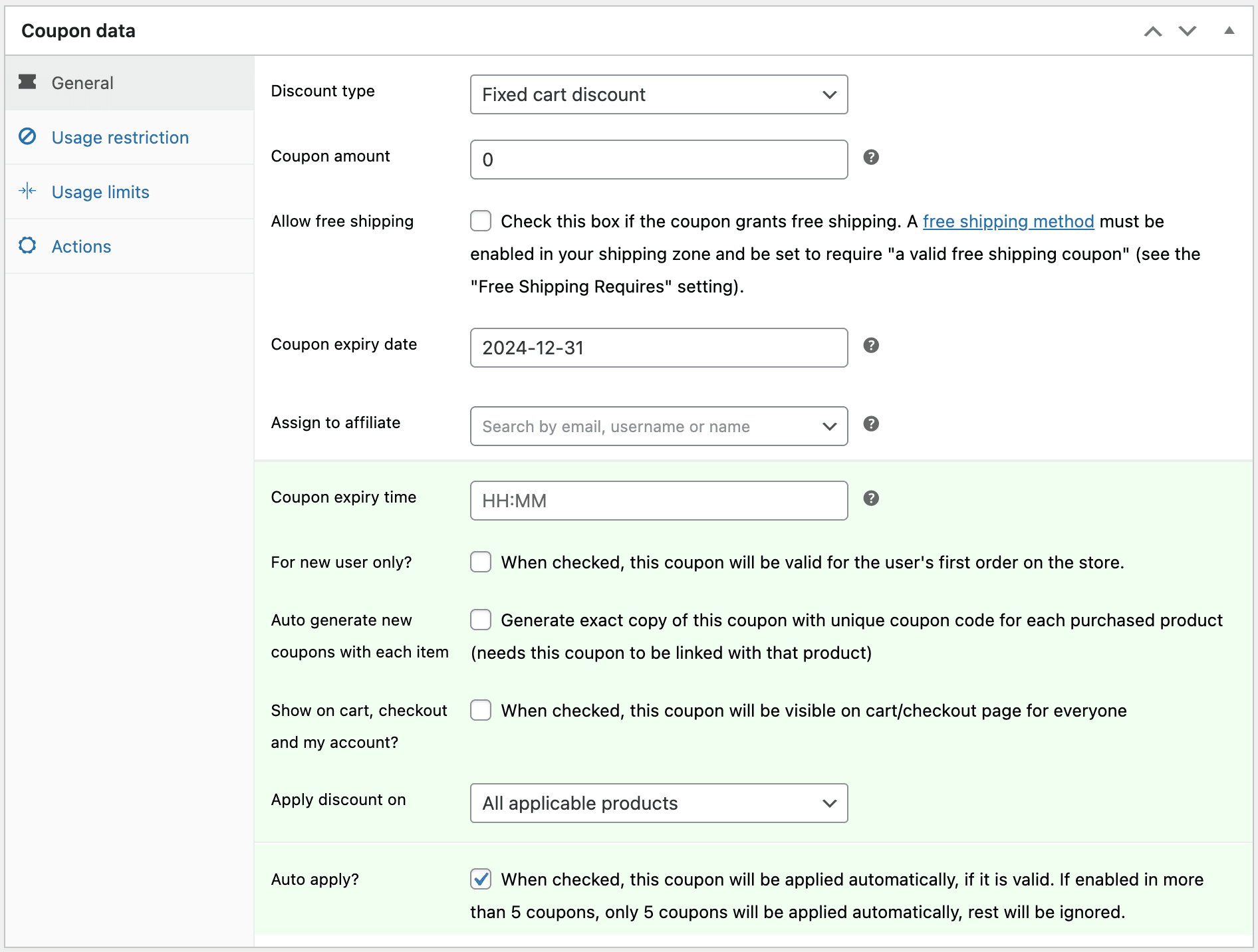
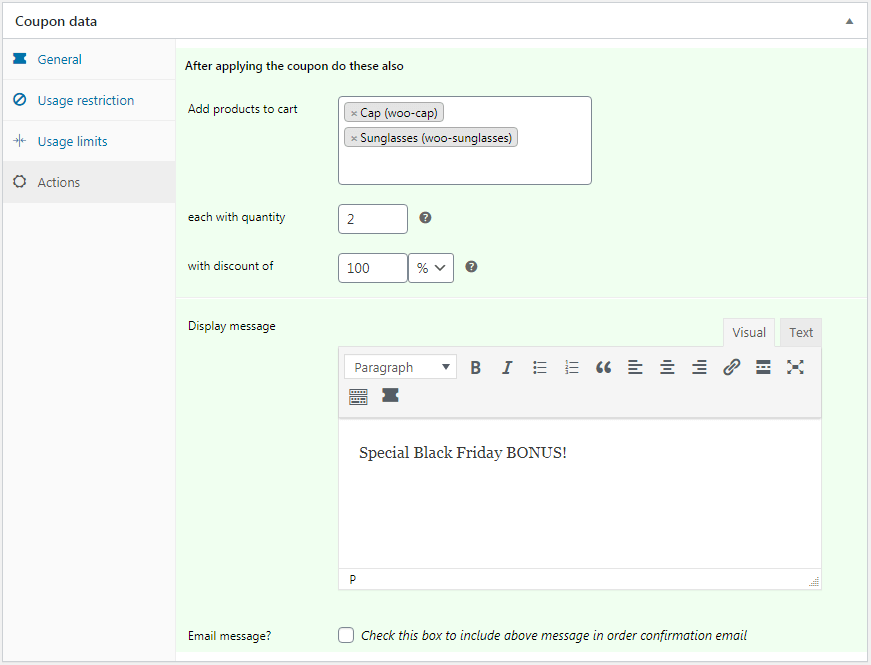
Zarówno czapka, jak i okulary przeciwsłoneczne, każda w ilości drugiej, zostanie dodana do koszyka, gdy użytkownik doda Bluzę (produkt) do koszyka.
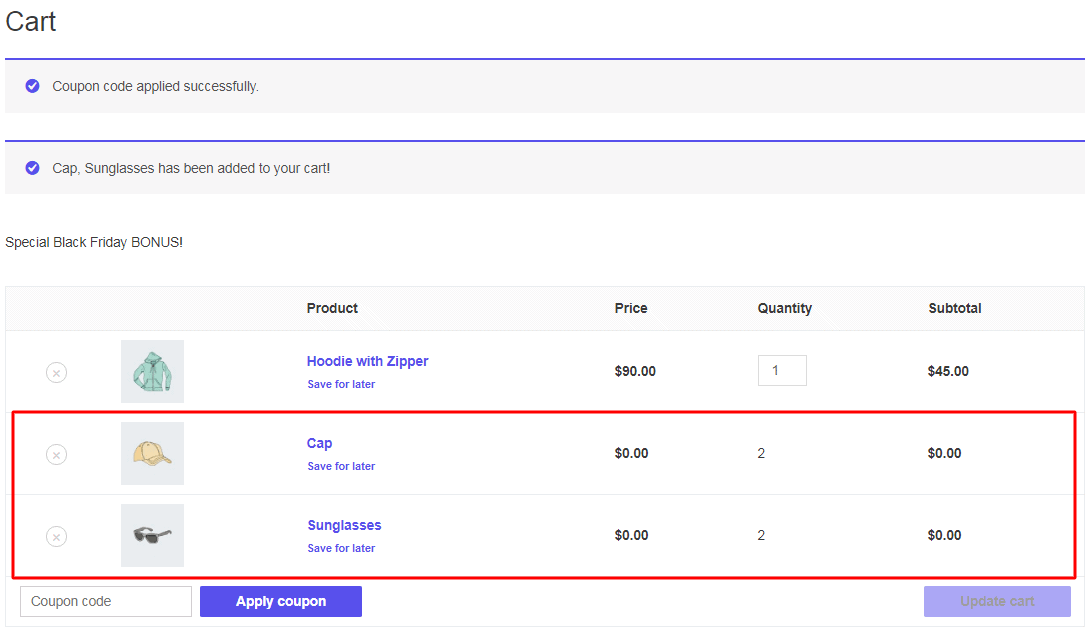
Rabat oparty na kategorii produktu przy zakupie hurtowym
Zamiast przeceniać wszystkie produkty w swoim sklepie, możesz także promować określone kategorie produktów, takie jak odzież zimowa lub artykuły kuchenne.
Inteligentne kupony umożliwiają tworzenie rabatów, które dotyczą tylko określonych kategorii w oparciu o ilość produktów.
Możesz na przykład złożyć następującą ofertę: kup dziesięć produktów i zaoszczędź 25% na ubraniach.
Wystarczy, że stworzysz kupon rabatowy 25%, który zostanie zastosowany, gdy w koszyku znajdzie się dziesięć artykułów z kategorii Odzież.

- Przejdź do panelu administracyjnego WordPress > Marketing > Kupony .
- Utwórz nowy kupon lub otwórz istniejący. Wprowadź odpowiedni kod kuponu i opis. Zdecyduj, czy chcesz, aby kupon dotyczył tylko nowych użytkowników, czy wszystkich użytkowników.
- W zakładce „Ogólne” wybierz Typ rabatu –
Percentage discounti wpisz kwotę kuponu jako 25. - Teraz w zakładce „Ograniczenia użytkowania” w kategorii
Productwyszukaj i wprowadź kategorię. - Przewiń w dół do sekcji
Product quantity-based restrictions. - Wybierz opcję
Product. Nazwa Twojej kategorii pojawi się automatycznie. Ustaw ilość na 10. - Opublikuj kupon.
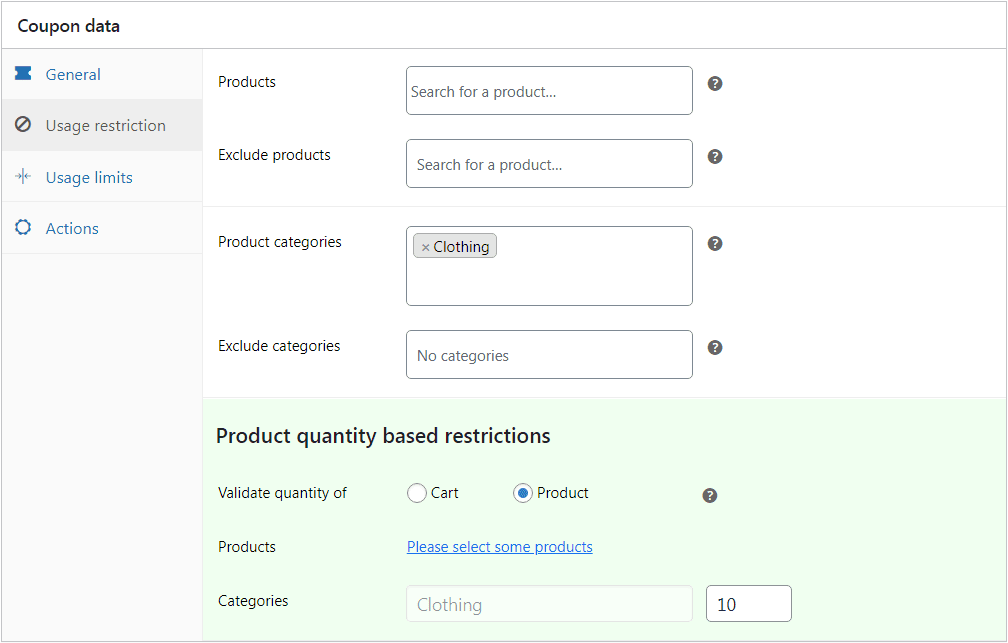
To wszystko. Twój kupon rabatowy na dokładną ilość produktu z danej kategorii jest gotowy.
Ty też możesz stosować ograniczenia nie dla dokładnej, ale dla minimalnej ilości produktów lub także dla zakresu pomiędzy minimum a maksimum tak:
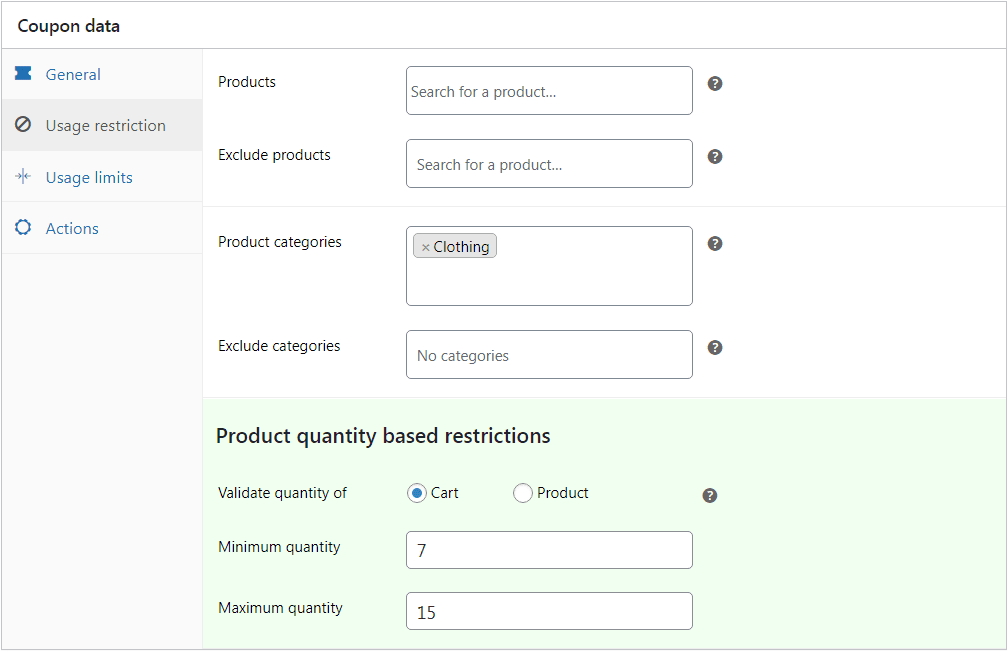
Możesz także skonfigurować kupon, który sprawdza ilość produktu również dla wielu kategorii.
Rabaty zbiorcze (Kup więcej, zyskaj więcej)
Rabaty hurtowe są niezwykle korzystne dla właścicieli sklepów WooCommerce oferujących takie rzeczy, jak artykuły biurowe, ubrania lub materiały eksploatacyjne, gdy zakup hurtowy ma sens dla kupującego.
Rabaty hurtowe są proste: im więcej klient kupuje, tym więcej oszczędza.
W tym przypadku kupon 10% ma zastosowanie, gdy koszyk zawiera minimum dziesięć (10) artykułów.
Obejrzyj film, aby zobaczyć, jak skonfigurować ofertę rabatu zbiorczego.
Aby obejść się przy rabatach hurtowych, wykonaj poniższe czynności:
- Przejdź do panelu administracyjnego WordPress > Marketing > Kupony .
- Utwórz nowy kupon lub otwórz istniejący. Wprowadź odpowiedni kod kuponu i opis. Zdecyduj, czy chcesz, aby kupon dotyczył tylko nowych użytkowników, czy wszystkich użytkowników.
- W zakładce „Ogólne” wybierz Typ rabatu –
Percentage discounti wpisz kwotę kuponu jako 10. - Teraz w zakładce „Ograniczenia użytkowania” przewiń w dół do sekcji
Product quantity based restrictions. - Wybierz opcję
Carti ustaw minimalną ilość na 10. - Opublikuj kupon.
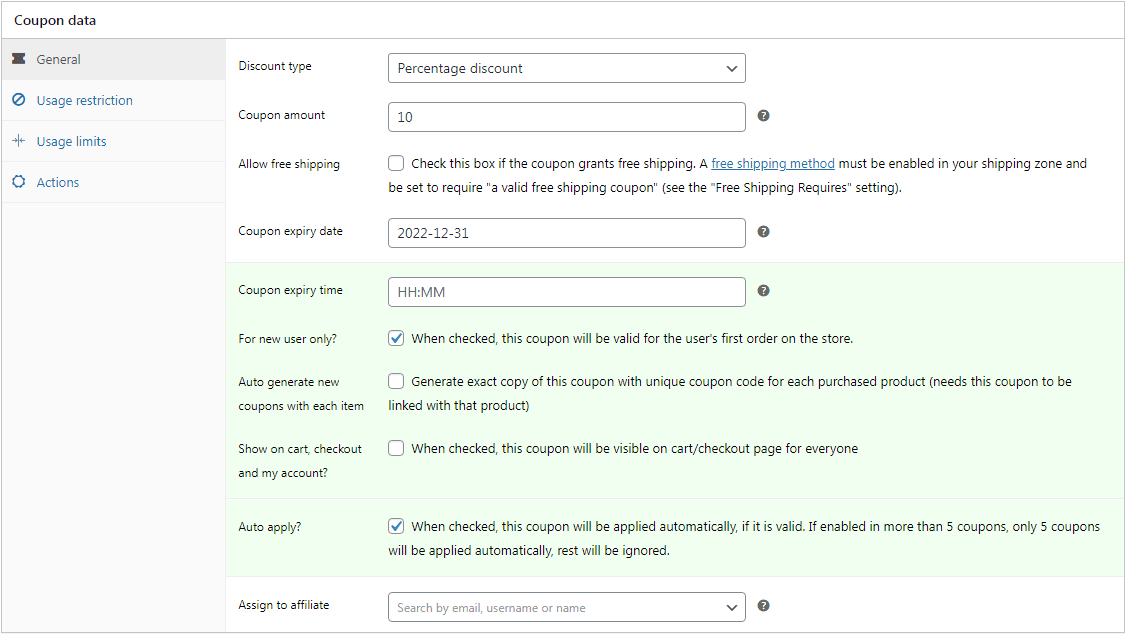
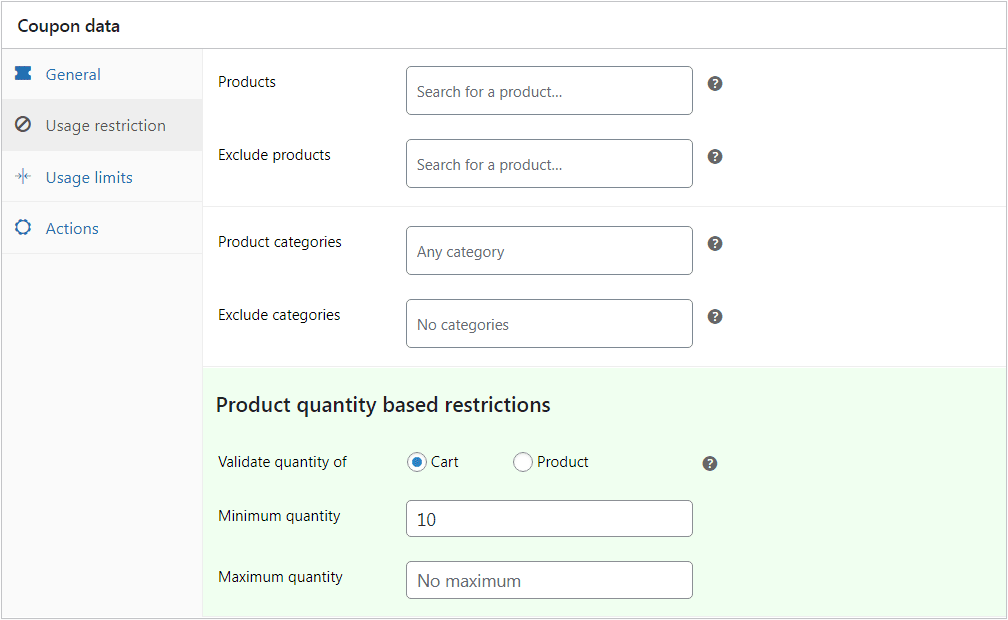
Twój kupon rabatowy zbiorczy jest gotowy.
Stopniowe rabatowanie
Rabaty warstwowe to skuteczna strategia, która zachęca klientów do wydawania większych sum, oferując większe nagrody w miarę wzrostu łącznej kwoty zakupów. Takie podejście motywuje kupujących do dodawania kolejnych artykułów do koszyka, aby osiągnąć kolejny poziom rabatu.
Dzięki inteligentnym kuponom konfiguracja poziomów rabatów jest prosta. Wtyczka automatycznie zastosuje odpowiedni rabat na podstawie sumy koszyka.
Na przykład spróbujmy wykonać następujące czynności:
- Kup 5 produktów i zyskaj 5% rabatu
- Kup powyżej 5, ale nie więcej niż 10, a otrzymasz 10% rabatu
- Kup powyżej 10, ale nie więcej niż 20, a otrzymasz 20% rabatu
Najważniejsze jest utworzenie tutaj trzech rodzajów kuponów (5%, 10% i 20%), aby uzyskać wielopoziomowy poziom rabatów.
W przypadku pierwszego poziomu postępuj zgodnie z sekcją powyżej. W tym dziale zrobiliśmy już 10% rabatu na minimum 10 produktów. To samo możemy zrobić (tj. 5%) dla 5 produktów.
W przypadku warunku drugiego poziomu wybierz opcję Koszyk i ustaw minimalną ilość na 6, a maksymalną ilość na 10.
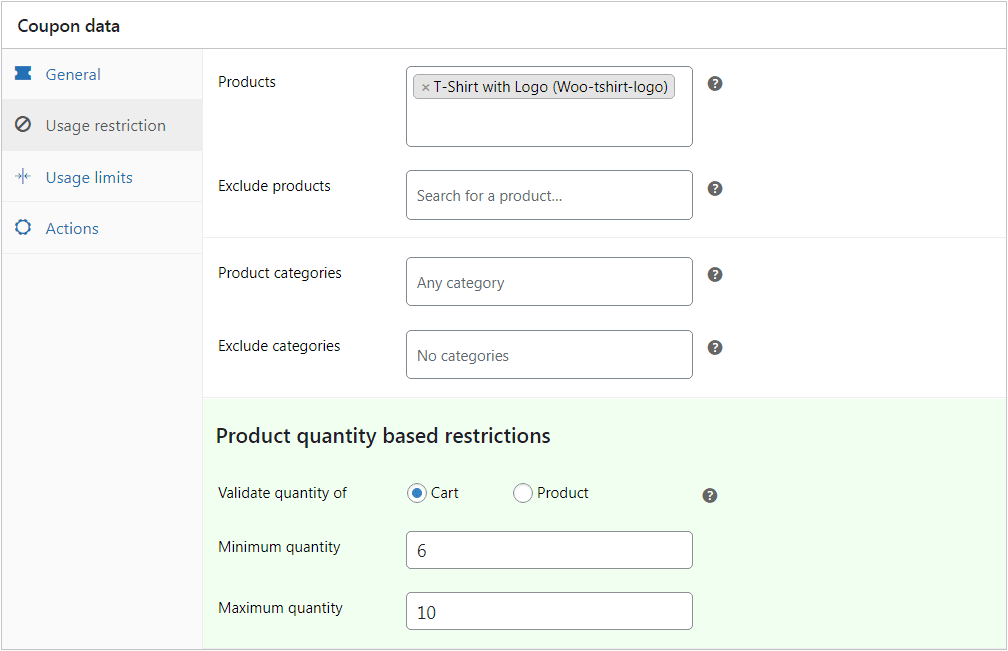
Dla warunku trzeciego poziomu wybierz opcję Cart i ustaw minimalną ilość na 11, a maksymalną ilość na 20.
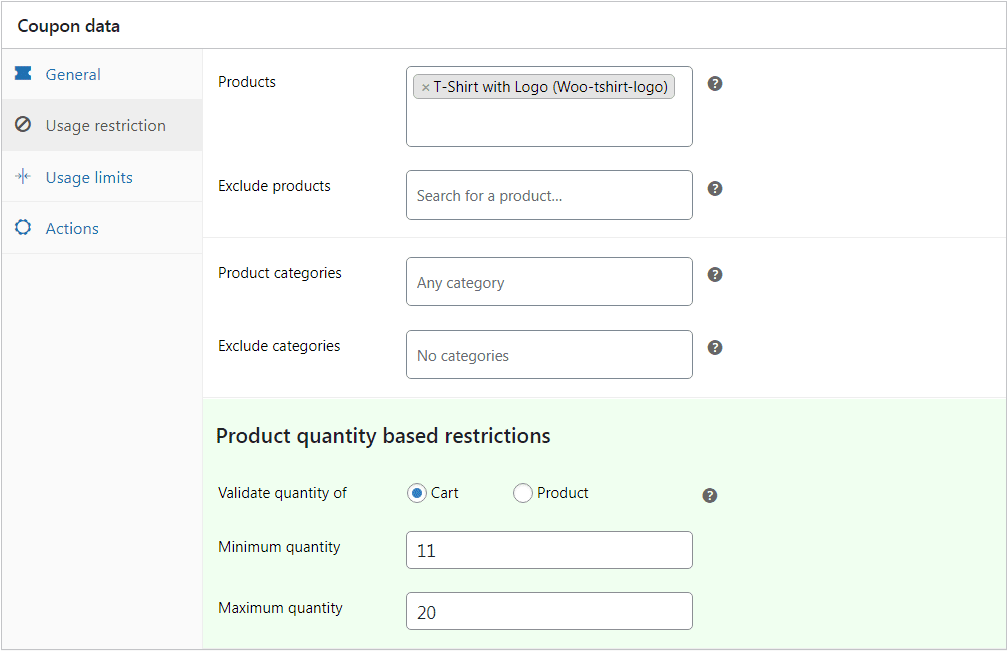
Ty .
Zniżka zależna od lokalizacji
Jeśli masz zróżnicowaną bazę klientów w różnych regionach, oferowanie rabatów dla konkretnych lokalizacji może być świetnym pomysłem. Ta strategia rabatów pomaga tworzyć ukierunkowane promocje, które nawiązują do lokalnych wydarzeń i pór roku Twoich odbiorców.
Dzięki funkcji ograniczania lokalizacji Smart Coupons (niedostępnej w przypadku domyślnych kuponów WooCommerce) możesz konfigurować rabaty, które mają zastosowanie tylko do określonych krajów lub regionów.
Wtyczka Smart Coupons ogranicza kupony według kraju rozliczenia lub wysyłki, stanu, miasta, kodu pocztowego i kodu pocztowego klienta. Pokazuje kupony tylko klientom zlokalizowanym w wybranych regionach.
- Utwórz nowy kupon lub otwórz istniejący.
- Przejdź do zakładki
Usage restrictions. - W obszarze
Address to look in, wybierz, czy chcesz zweryfikować kupon na podstawie adresu rozliczeniowego klienta, czy adresu wysyłki. - Następnie wprowadź kraj, stan, miasto i kod pocztowy, jak chcesz.
- Opublikuj lub zapisz kupon.

Więcej informacji na temat ograniczeń dotyczących lokalizacji można znaleźć w tym dokumencie.
Rabat oparty na rolach użytkownika
Nie wszyscy klienci są tacy sami, więc dlaczego ich zniżki miałyby być? Oferowanie rabatów w oparciu o role użytkowników to doskonały sposób na nagradzanie różnych typów klientów.
Jest to szczególnie przydatne, jeśli masz program członkostwa lub chcesz dać powracającym klientom specjalną zachętę, aby wracali.
Metoda ta skutecznie zapobiega również niewłaściwemu wykorzystaniu kuponów i umożliwia kierowanie na wyłączność.
Oto jak możesz to zrobić:
- Utwórz nowy kupon lub otwórz istniejący.
- Przejdź do zakładki
Usage restrictions. - Poszukaj pola
Allowed user roles. Tutaj musisz wybrać rolę/role użytkownika, na których chcesz zezwolić na wykorzystanie tego kuponu. - Jeśli chcesz, możesz ustawić inne ograniczenia.
- Opublikuj lub zapisz kupon.

Wypróbuj wersję demonstracyjną na żywo
Podsumowanie!
Dzięki WooCommerce i Smart Coupons możesz skonfigurować wysoce konfigurowalne reguły rabatów, które odpowiadają Twoim docelowym odbiorcom.
Smart Coupons to najlepsza wtyczka WooCommerce, która zaspokaja różne potrzeby klientów i zachowania zakupowe.
Po co czekać dłużej? Zacznij tworzyć atrakcyjne kupony rabatowe BFCM już dziś i wynieś swój sklep WooCommerce na nowy poziom.
